개인정보 보호 문제로 인해 위치정보는 모바일 기기는 물론 컴퓨터에서도 필수적인 데이터가 되었습니다. 꼭 해야하는 이유는 많습니다 현재 위치 확인. 예를 들어, 당신이 지금 있는 곳을 친구들과 공유하고 싶습니다. 제조업체는 필요성을 이해하고 관련 기능을 장치에 도입했습니다. 이 튜토리얼에서는 Windows, Mac, iOS 및 Android 장치에서 정보를 올바르게 얻는 방법을 설명합니다.
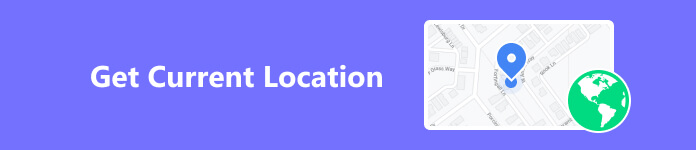
- 1부. Mac/PC에서 현재 위치를 얻는 방법
- 2부. Android/iOS에서 내 현재 위치를 표시하는 방법
- 3부. iPhone에서 내 현재 위치를 변경하는 방법
- 4부. 내 현재 위치 FAQ
1부. Mac/PC에서 현재 위치를 얻는 방법
Windows 10에서 내 현재 위치를 얻는 방법
Microsoft가 Windows 10에 추가한 새로운 기능 중 하나는 위치 서비스입니다. 모바일 장치와 달리 PC에는 GPS 기능이 없으며 대부분 기지국과 통신하는 기능이 부족합니다. 그럼에도 불구하고, Windows 10에서는 Wi-Fi 위치 추적 및 IP 주소를 사용하여 지금 내 위치가 어디에 있는지 파악할 수 있습니다. 우리 연구에 따르면 결과는 GPS만큼 정확합니다.
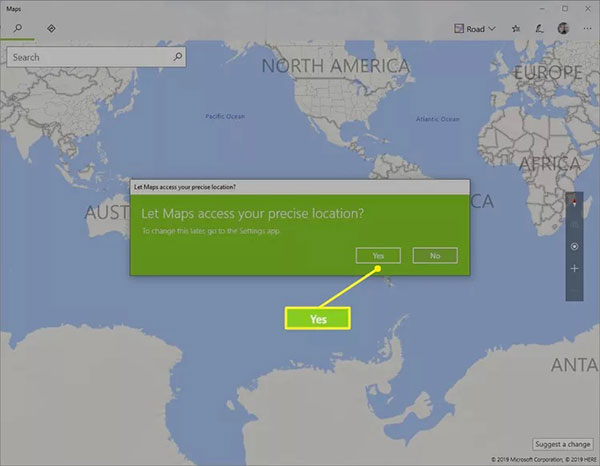
1단계 PC에 내장된 지도 앱을 엽니다. 다음에서 찾을 수 있습니다. 스타트 왼쪽 하단에 있는 메뉴.
2단계 지도에서 귀하의 정확한 위치를 알 수 있도록 허용하라는 메시지가 표시되면 가능 버튼을 클릭합니다.
3단계 그러면 현재 위치가 지도에 작고 단단한 원으로 표시됩니다.
주의 사항: Windows에서 현재 위치를 가져오는 것 외에도 개인 정보를 제어할 수 있습니다. 로 이동 설정 패널 스타트 메뉴, 선택 개인정보보호하고 위치. 이제 필요에 따라 옵션을 설정할 수 있습니다.
Mac에서 내 현재 위치 주소는 무엇입니까
내장된 Apple 지도 앱은 Mac 컴퓨터에서 현재 위치 주소를 알 수 있는 가장 쉬운 방법입니다. 게다가 이메일을 통해 위치를 공유하고, 거리를 측정하고, 내비게이션을 만드는 등의 작업을 수행할 수 있습니다.
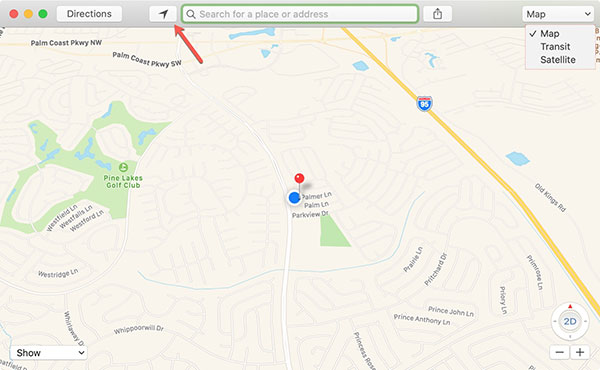
1단계 로 이동 Apple 메뉴, 선택 시스템 환경 설정, 선택 보안 및 개인 정보 보호 정책.
2단계 머리로 개인정보보호 탭을 클릭하고 옆의 확인란을 선택합니다. 위치 서비스를 사용. 그런 다음 목록에서 지도 앱 옆에 있는 확인란을 선택합니다.
3단계 다음에서 내장된 지도 앱을 엽니다. 어플리케이션 폴더를 클릭하고 내 현재 위치 표시 버튼을 클릭하십시오.
주의 사항: Mac에서 현재 위치를 공유하려면 공유 상단 툴바의 아이콘을 클릭하고 안내에 따라 완료하세요.
브라우저에서 현재 위치를 얻는 방법
Windows 7 이하를 사용 중이거나 내장된 지도 서비스를 사용할 수 없는 경우 Google Maps, Bing Maps, MapQuest 등과 같은 온라인 타사 지도 앱이 있습니다. 컴퓨터에 아무것도 설치하지 않고도 현재 위치를 보여줍니다. 여기서는 Google 지도를 예로 사용합니다.
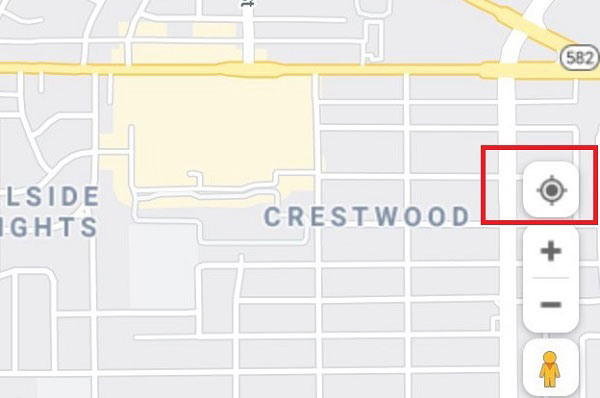
1단계 지금 데스크톱의 Google 지도에서 현재 위치를 확인하려면 웹 브라우저를 열고 https://www.google.com/maps를 방문하세요.
2단계 그런 다음 위치 지도 오른쪽 하단에 아이콘이 있습니다.
3단계 Google 지도에서 현재 위치를 처음으로 얻으면 위치 권한을 요청하는 메시지가 나타날 수 있습니다. 권한을 부여하면 즉시 주소를 얻을 수 있습니다.
2부. Android/iOS에서 내 현재 위치를 표시하는 방법
Android에서 내 현재 위치를 표시하는 방법
적절한 지도 앱을 사용한다면 Android 휴대폰이나 태블릿에서 현재 위치를 표시하는 것은 그리 어렵지 않습니다. 예를 들어 Waze는 Google에서 출시한 뛰어난 지도 앱입니다. Android 기기에서 길찾기, 통근, 내비게이션을 찾기 위한 Google 지도의 단순화된 버전입니다.
1단계 Google Play 스토어에서 Android 휴대폰에 지도 앱을 설치하세요.
2단계 Android 휴대폰에서 설정 앱을 실행하고 위치 또는 상대 옵션을 선택하고 켜십시오. 위치 서비스. 목록에서 지도 앱을 활성화하세요.

팁: 일부 Android 기기에서는 다음을 찾을 수 있습니다. 위치 에 옵션 개인정보보호 설정 앱에서
3단계 앱 서랍에서 지도 앱을 시작하세요. 기본적으로 현재 위치 또는 직접 사용할 수 있는 최신 위치가 표시되어야 합니다. 그렇지 않은 경우 위치.
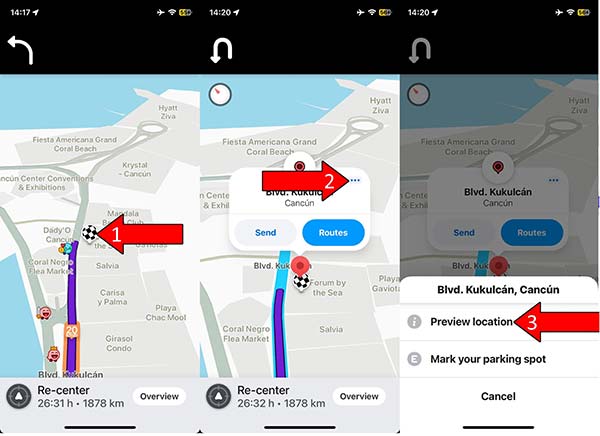
iPhone/iPad에서 내 현재 위치를 얻는 방법
Apple 지도는 대부분의 iPhone 및 iPad 기기에 사전 설치되어 있습니다. 즉, iOS 기기에서 현재 위치를 얻기 위해 추가 앱을 설치할 필요가 없습니다. 그러나 Mac에서는 그런 방식으로 작동하지 않습니다. Wi-Fi 및 IP 주소 대신 Apple 지도는 GPS를 사용하여 사용자의 위치를 정확하게 찾습니다.
1단계 홈 화면에서 설정 앱으로 이동하여 개인정보보호하고 위치 서비스. 켜기 위치 서비스. 아래 목록에서 지도를 누르고 선택하세요. 사용하는 동안 or 항상.

2단계 홈 화면으로 돌아가서 Apple 지도 앱을 실행하세요.
3단계 다음으로 위치 오른쪽 상단의 아이콘을 누르면 현재 위치가 표시됩니다.
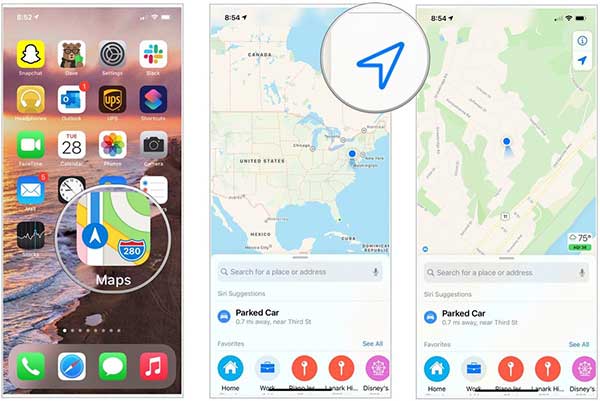
Android/iOS에서 내 현재 위치를 가져올 수 없는 문제를 해결하는 방법
일부 사람들은 지도 앱이 모바일 장치에 현재 위치를 표시하지 않는다고 보고했습니다. 다행히 이 문제는 아래 해결 방법을 하나씩 따라가면 빠르게 해결될 수 있습니다.
해결 방법 1: 장치 다시 시작
모바일 장치에서 현재 위치를 확인할 수 없는 문제를 해결하는 가장 쉬운 방법은 휴대폰을 다시 시작하는 것입니다. 이 작업은 공간을 해제하고, 백그라운드에서 앱을 닫고, 캐시 데이터를 제거합니다. 그러면 지도 앱이 정상적으로 작동합니다.
Android에서: 누르세요 출력 전원 끄기 화면이 나타날 때까지 버튼을 누르세요. 수도꼭지 다시 시작 휴대전화가 꺼졌다가 다시 켜질 때까지 기다리세요.

iOS에서: 측면 or 인기 버튼을 눌러 전원 끄기 화면으로 들어갑니다. 슬라이더를 오른쪽으로 이동합니다. 화면이 검게 변할 때까지 기다리세요. 그런 다음 길게 누르세요. 측면 or 인기 Apple 로고가 보일 때까지 버튼을 클릭합니다.
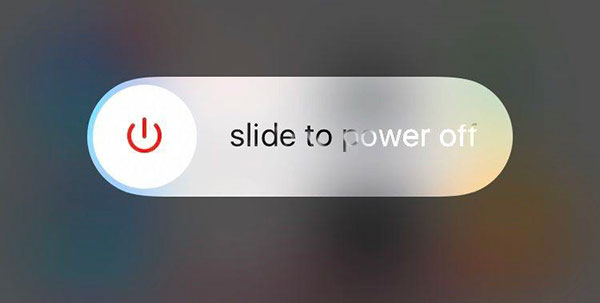
해결 방법 2: 위치 서비스 켜기
위치 서비스 기능은 대부분의 Android 및 iOS 장치에 통합되어 있습니다. 이 기능을 비활성화하거나 잘못 설정하면 지도 앱에 현재 위치가 표시되지 않습니다.
그러므로 켜십시오. 위치 서비스 인간을 설정 문제가 발생하면 앱을 사용하고 지도 앱이 위치에 액세스하도록 허용하세요. 또한 비행기 모드 켜고 GPS and Wi-Fi 인터넷 귀하의 장치에서. 그런 다음 지도 앱을 다시 시도하여 정상적으로 작동하는지 확인하세요.
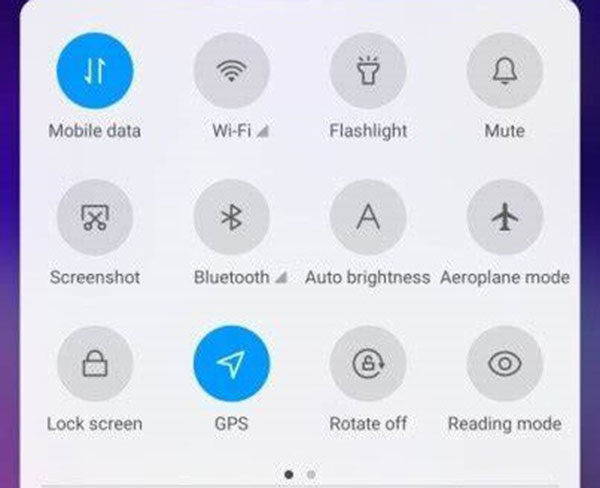
해결 방법 3: 올바른 날짜 및 시간
잘못된 날짜나 시간은 현재 위치가 지도 앱에 표시되지 않는 또 다른 이유입니다. 이 정보는 GPS 서버와 통신하는 데 필수적입니다. 따라서 모바일에서 수정하는 것이 좋습니다.
Android에서: 설정 앱을 열고 다음으로 이동하세요. 일반 관리 or 시스템 또는 상대 옵션을 탭하세요. 날짜 및 시간, 둘 다 켭니다. 자동으로 시간 설정 and 시간대 자동 설정.
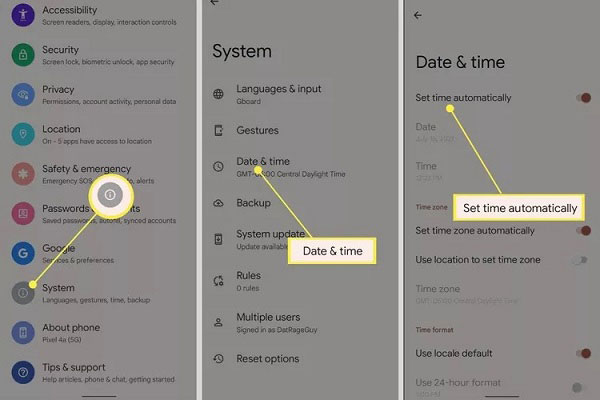
iOS에서: 설정 앱으로 이동하여 일반 , 언론 날짜 시간, 켜기 자동으로 설정.
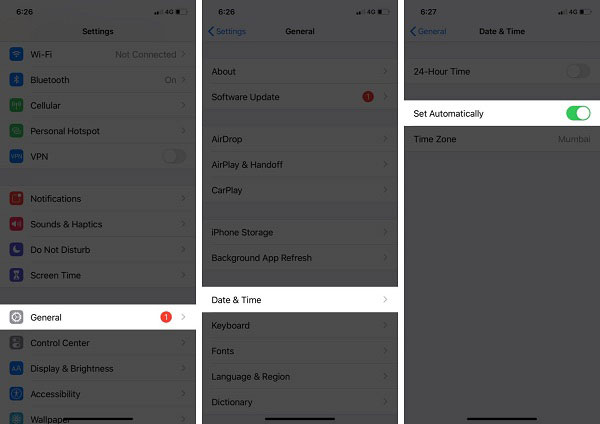
그런 다음 지도 앱을 다시 열면 현재 위치가 즉시 표시됩니다.
해결 방법 4: 설정 재설정
충돌 설정은 Android 휴대폰이나 iOS 기기에서 현재 위치를 얻을 수 없는 또 다른 이유입니다. 좋은 소식은 대부분의 모바일 장치에서는 데이터를 삭제하지 않고도 특정 설정을 재설정할 수 있다는 것입니다.
Android에서: 이동 일반 관리 설정 앱에서 다시 쓰기, 선택 모든 설정 재설정. 그런 다음 지침에 따라 작업을 완료합니다.
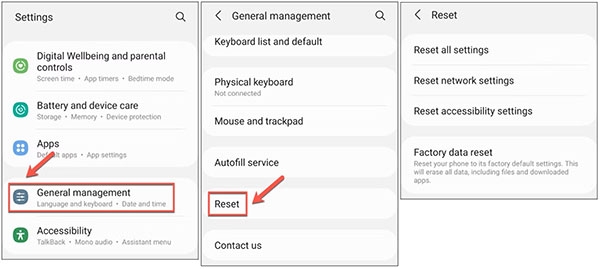
iOS에서: 이동 일반 설정 앱에서 전송 또는 재설정 아이폰 또는 다시 쓰기, 선택 위치 및 개인 정보 재설정. 비밀번호를 입력하고 설정 재설정 또.
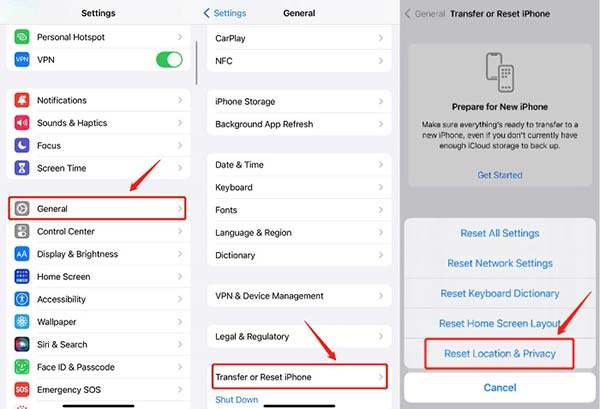
모바일 장치에서 설정을 재설정한 후 위의 단계에 따라 Android 또는 iOS 장치의 지도 앱에서 현재 위치를 빠르게 확인할 수 있습니다.
3부. iPhone에서 내 현재 위치를 변경하는 방법
앞서 언급했듯이 현재 위치는 일종의 개인 정보 보호입니다. 많은 사람들이 자신의 현재 위치를 마케팅 담당자, 회사 또는 다른 사람과 공유하고 싶어하지 않는다는 것은 당연한 일입니다. 새로운 문제는 공식적으로 iOS 기기에서 현재 위치를 변경할 수 없다는 것입니다. 이 점에서 추천드립니다 Apeaksoft iPhone 위치 체인저. iPhone 위치를 수정하고 가짜 위치나 경로를 쉽게 만드는 데 도움이 됩니다.

4,000,000+ 다운로드
iPhone에서 현재 위치를 변경하는 단계는 다음과 같습니다.
1단계 iPhone에 연결
최고의 iPhone 위치 체인저를 PC에 설치한 후 실행하세요. Mac용 다른 버전이 있습니다. 그런 다음 Lightning 케이블을 사용하여 iOS 장치를 동일한 컴퓨터에 연결합니다. 소프트웨어로 전환하고 스타트 장치를 감지하는 버튼.

2단계 모드 선택
그러면 네 가지 옵션이 있는 기본 인터페이스로 이동하게 됩니다. 현재 위치를 변경하려면 다음을 선택하세요. 위치 수정. 모바일 게임 플레이 및 기타 목적으로 가짜 경로를 생성하려면 다음을 선택하세요. 원스톱 모드, 멀티스톱 모드및 조이스틱 모드 대신.

3단계 iPhone 위치 변경
기본적으로 지도는 현재 위치가 어디인지 알려줍니다. 원하는 주소가 있으면 상자에 입력하세요. 위치 수정 대화 상자를 클릭하고 수정 확인 즉시 바꾸려고요.
또는 지도에서 대상 목적지를 클릭할 수도 있습니다. 그러면 소프트웨어가 추출 주소를 알려줄 것입니다. 변경 사항을 확인하려면 이동 팝업 대화 상자의 버튼을 클릭하세요.

주의 사항: 위치 기록을 확인하려면 기록 관리 온 버튼 수정 위치 대화 상자.
추가 읽기 :4부. 내 현재 위치 FAQ
다른 사람의 전화 위치를 추적할 수 있습니까?
대답은 귀하의 상황에 따라 다릅니다. 휴대전화 소유자가 Google 지도, Apple 지도 등을 통해 자신의 위치를 귀하와 공유한 경우 위치를 추적할 수 있습니다. 이는 Android 및 iOS 기기 모두에서 작동할 수 있습니다.
내 위치 서비스를 켜야 할까요, 꺼야 할까요?
위치 서비스 기능은 모바일 장치에서 유용합니다. 예를 들어 지역 날씨를 알고 싶다면 이 기능을 켜야 합니다. 그러나 일부 사람들은 개인정보 보호를 위해 이 기능을 꺼두기도 합니다. 실제로 위치 서비스에서 각 앱에 대한 권한을 설정할 수 있습니다.
위치 서비스를 끄면 어떻게 되나요?
모바일 장치에서 위치 서비스를 끄면 다음과 같은 위치 기반 앱 및 서비스를 사용할 수 없습니다. 내 찾기, 날씨, Google 지도, Apple 지도 등. 또한 현재 위치를 친구들과 공유할 수 없습니다.
결론
위의 튜토리얼을 바탕으로 방법을 이해해야 합니다. 현재 위치 확인 Windows, Mac, iOS 및 Android 장치에서 빠르게. 지도 서비스에서 위치 정보를 얻으려면 컴퓨터에서 기기를 인터넷에 연결해야 합니다. 모바일 장치의 경우 위치 서비스, GPS 및 Wi-Fi를 활성화해야 합니다. Apeaksoft iPhone Location Changer는 iPhone 또는 iPad에서 위치를 변경하는 가장 쉬운 방법입니다. 더 많은 질문? 아래에 적어주세요.




